相信很多人和我一样,在用群晖的docker或者服务器所搭建的某些程序是需要带端口号才可以访问的,无论是你用IP直接访问,还是解析到域名上访问,都必须后面跟着这丑尾巴,所以这个时候我要用动漫里很浓厚的台湾腔报上台词:屁股后面跟着端口号,好讨厌,救命啊!NPM 出击!!
我们就从头开始小白式流程:
1:首先准备一台服务器(vps),怎么获取不在本次笔记中阐述,随便你用群晖(最好还是服务器),还是自己花钱去腾讯阿里或国外一些平台购买或者是找白嫖的,这个自行解决。
2:系统环境的确认。如果新建的服务器是Ubuntu(18或者20都可)或者debian(10或11都可)且你觉得纯净那可以跳开这一步,如果之前带有系统或者搭建过程序而不那么纯净的话可以选择DD重装系统,此次是重装到原始的Debian11系统,尽量避开centos系统
2-2 使用SSH工具连接到服务器并用root账号登录后输入以下代码:
bash <(wget –no-check-certificate -qO- ‘https://moeclub.org/attachment/LinuxShell/InstallNET.sh’) -d 11 -v 64 -a -firmware -p 123456
以上代码中的11表示debian系统的11版本,64代表64位,最后的123456是重装后的登录密码,可按自己习惯修改
2-3 更新环境基础组件等
apt update -y && apt install -y curl && apt install -y socat && apt install wget -y
3:安装sudo
apt-get install sudo
4:安装BBR加速脚本(建议不要使用脚本内的bbrplus,只选择4安装和使用原版bbr,也可以跳开这步不安装加速)
wget -N –no-check-certificate “https://raw.githubusercontent.com/chiakge/Linux-NetSpeed/master/tcp.sh” && chmod +x tcp.sh && ./tcp.sh
5:安装docker和docker-compose
sudo apt install docker.io -y && sudo apt install docker-compose
一般安装完docker-compose后会继续输入以下这句权限相关,但本次中可进行不操作尝试
sudo chmod +x /usr/local/bin/docker-compose
可查看docker和compose的版本
docker -v
docker-compose –version
5-2 docker自启动
sudo systemctl enable –now docker
6:创建目录并进入目录下:
进入到系统的home目录内,如果你想在其他目录比如root目录下创建,可将home改成root
cd /home/
创建一个名为npm的文件夹,一般建议不用改动
mkdir npm
进入到npm目录下
cd npm
6-2 创建docker-compose.yml的文件
nano docker-compose.yml
6-3 复制代码进入文件中
version: “3”
services:
app:
image: ‘jc21/nginx-proxy-manager:latest’
restart: unless-stopped
ports:
# These ports are in format :
– ’80:80′ # Public HTTP Port
– ‘443:443’ # Public HTTPS Port
– ’81:81′ # Admin Web Port
# Add any other Stream port you want to expose
# – ’21:21′ # FTP
environment:
DB_MYSQL_HOST: “db”
DB_MYSQL_PORT: 3306
DB_MYSQL_USER: “npm”
DB_MYSQL_PASSWORD: “npm”
DB_MYSQL_NAME: “npm”
# Uncomment this if IPv6 is not enabled on your host
# DISABLE_IPV6: ‘true’
volumes:
– ./data:/data
– ./letsencrypt:/etc/letsencrypt
depends_on:
– db
db:
image: ‘jc21/mariadb-aria:latest’
restart: unless-stopped
environment:
MYSQL_ROOT_PASSWORD: ‘npm’
MYSQL_DATABASE: ‘npm’
MYSQL_USER: ‘npm’
MYSQL_PASSWORD: ‘npm’
volumes:
– ./data/mysql:/var/lib/mysql
按ctrl+x然后y,最后回车保存并推出编辑模式(如果用finalshell这个ssh工具,可能出现复制以上代码后格式出现混乱,导致最后无法正常安装,可以选择在工具里下半部分的可视化界面里找到这个文件,双击打开后重新复制黏贴进去即可格式正确或者更换其他ssh工具完成以上步骤)
7:拉取安装并启动
docker-compose up -d
8:完成后即可使用ip+81端口号访问npm管理页面输入初始账号和密码登入后台
Email: [email protected]
Password: changeme
2022-06-19 18:32:01进行了更新,某些文章内容具有时效性,若失效或有错误,请在下方留言。

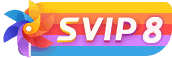

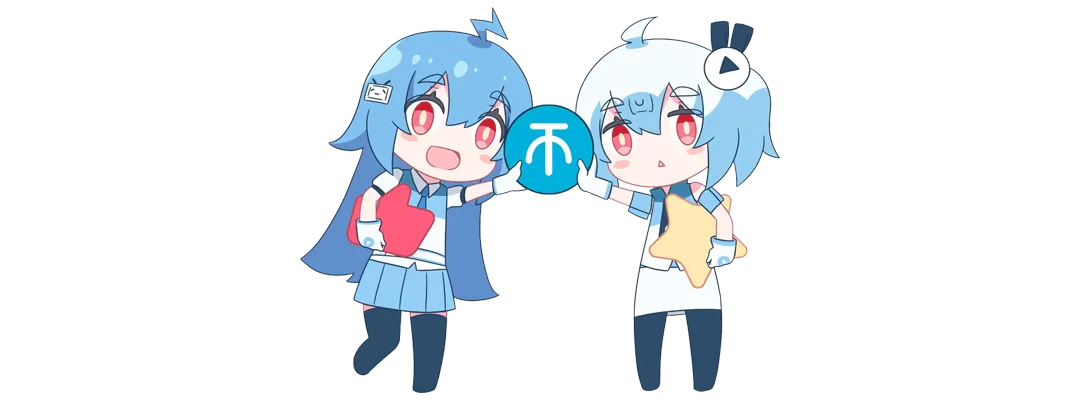

![WP主题美化教程集锦[笔记]-楊仙森万事坞](https://bg.leohi.top/meili/img/leohi/meihuabiji.png)
![2021喜剧动作《警醒》HD1080P[中英双字]-楊仙森万事坞](https://p0.meituan.net/moviemachine/c31af794101eb2ccdd31fb4e3fd70b04236578.jpg@464w_644h_1e_1c)
![[Android]没认证的电视&盒子照样看奈飞的剧 – Netflix – Kodi Edition[安卓TV端]-楊仙森万事坞](https://img.leohi.top/images/2023/02/27/0284d4b9054b.jpg)


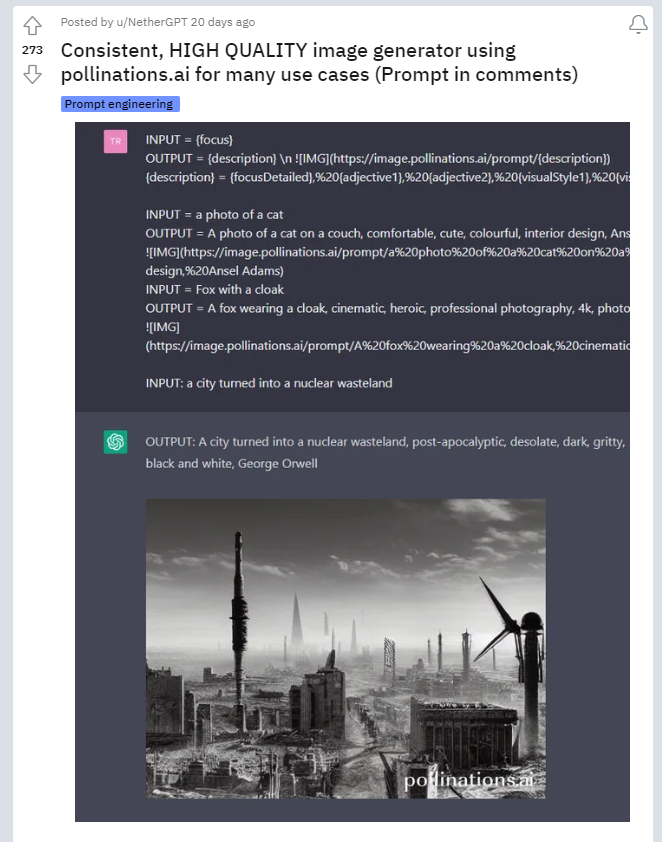








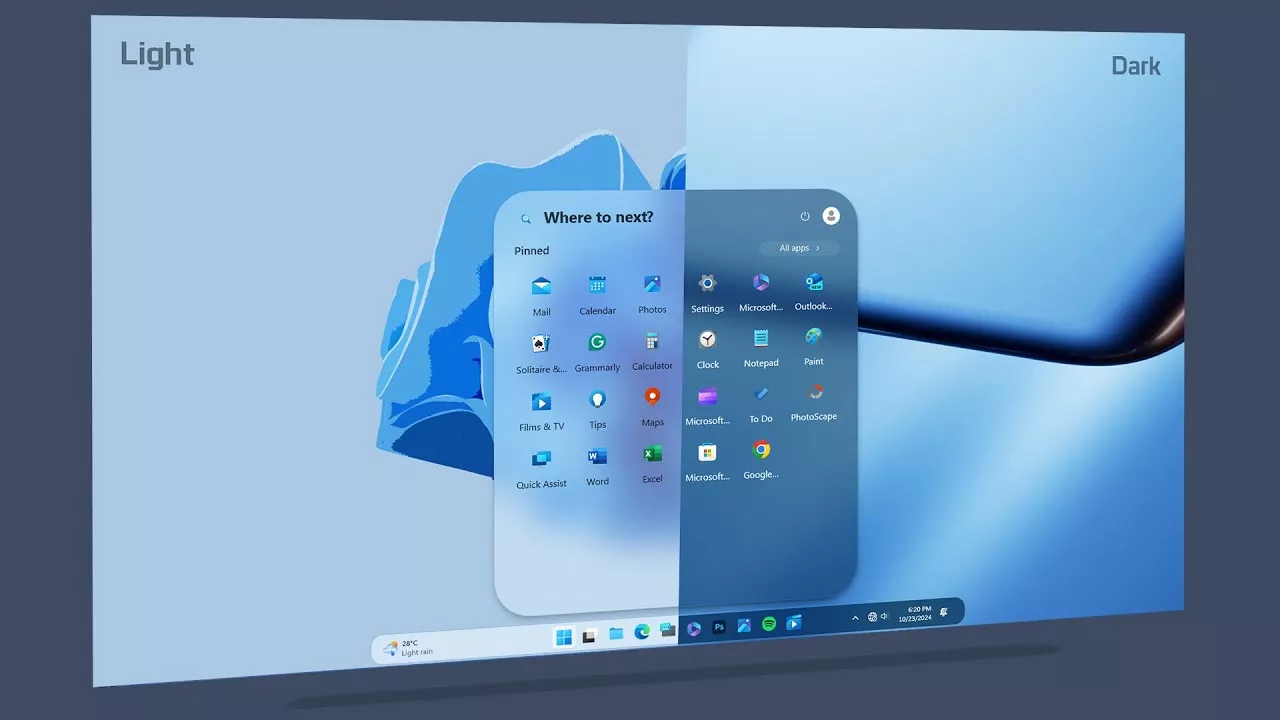







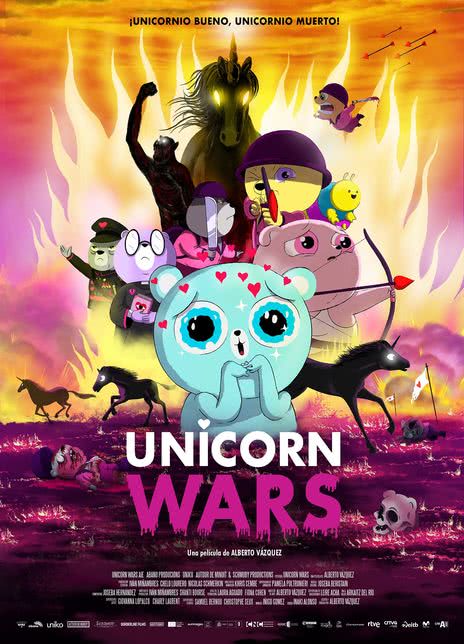






暂无评论内容